 OSTA20 SuSE Linux8应用专题V130324BWord下载.docx
OSTA20 SuSE Linux8应用专题V130324BWord下载.docx
- 文档编号:16934436
- 上传时间:2022-11-27
- 格式:DOCX
- 页数:23
- 大小:2.05MB
OSTA20 SuSE Linux8应用专题V130324BWord下载.docx
《OSTA20 SuSE Linux8应用专题V130324BWord下载.docx》由会员分享,可在线阅读,更多相关《OSTA20 SuSE Linux8应用专题V130324BWord下载.docx(23页珍藏版)》请在冰豆网上搜索。
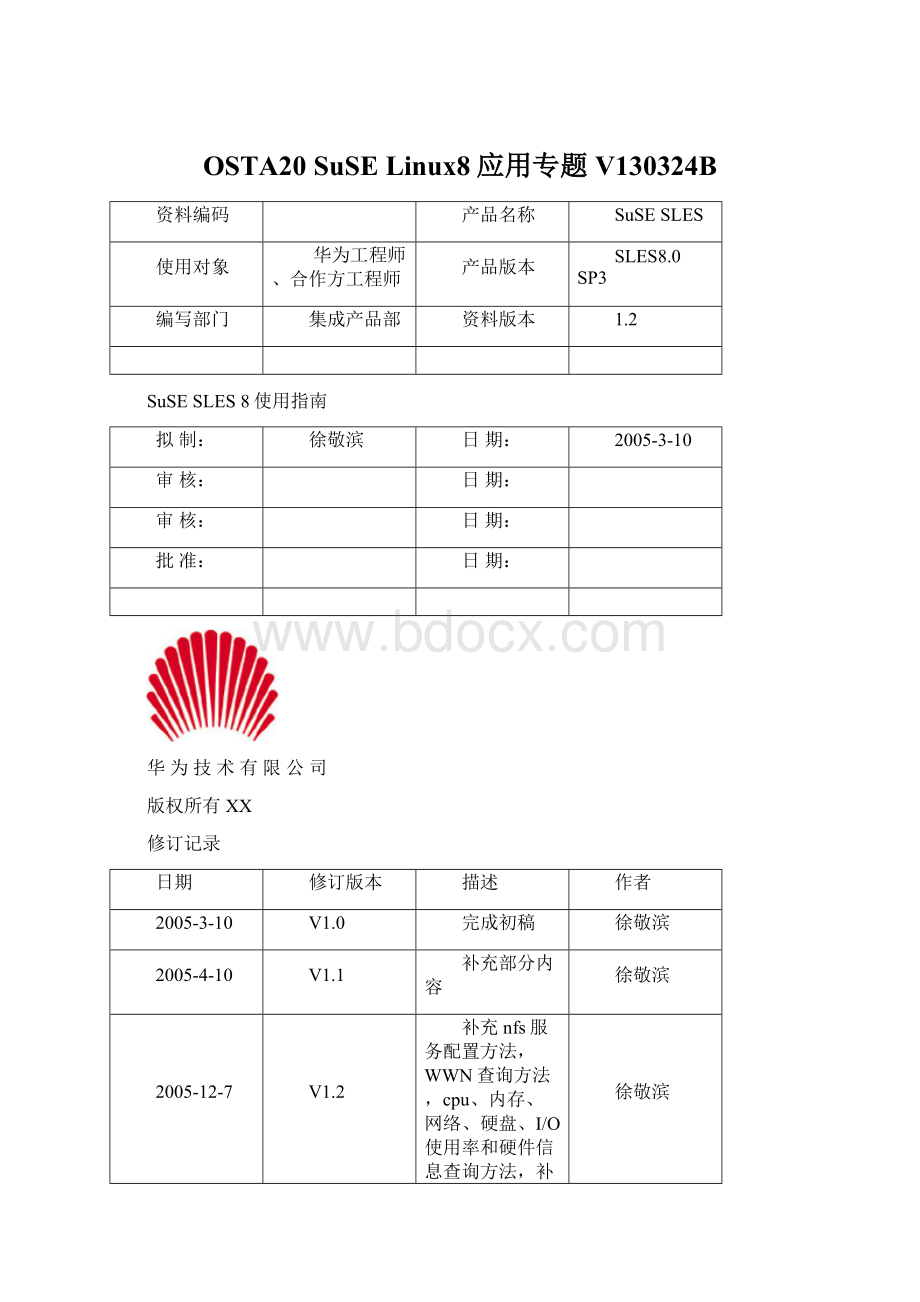
2006-3-24
V1.3
修改错别字我门为我们
目录
第1章SLES8使用指南1
1.1SLES8启用telnet服务1
1.1.1通过yast2工具进行配置1
1.1.2通过修改相关配置文件并运行命令进行配置2
1.2SLES8启用ftp服务2
1.2.1通过yast2工具进行配置2
1.2.2通过修改相关配置文件并运行命令进行配置4
1.3SLES8启用XDM服务4
1.4SLES8启动samba服务5
1.5SLES8启动NFS服务6
1.5.1通过yast2工具配置NFS服务6
1.5.2通过命令行配置NFS服务10
1.6SLES8启动http服务11
1.6.1使用yast工具配置11
1.6.2使用命令行配置12
1.7在SLES8下屏幕截图的方法12
1.7.1使用SLES8命令12
1.7.2使用ksnapshot工具12
1.7.3利用XServer客户端14
1.8处理器板在SLES8下挂接光纤存储的步骤14
1.8.1打开BIOS的FC通道14
1.8.2配置QlogicFC芯片的参数并连接光纤15
1.8.3配置存储设备15
1.8.4在SLES8操作系统中配置15
1.8.5让SLES8启动时自动加载qla2300的驱动16
1.9常用的系统信息查询命令16
1.9.1CPU利用率16
1.9.2内存利用率18
1.9.3网络流量19
1.9.4I/O流量20
1.9.5硬盘空间利用率20
1.9.6目录占用空间21
1.9.7vmstae命令21
1.10硬件信息查询21
1.11修改图形显示相关信息23
第2章FAQ27
2.1如何让SLES8启动时自动执行一些指令27
2.2SLES8root用户无法TELNET27
2.3SLES8root用户无法FTP27
2.4如何查询HBA卡的WWN28
关键词:
内核
摘要:
SUSELINUX使用手册介绍了SLES8SP3常用的功能如何使用,旨在工程师开局和维护过程中能够起到指导的作用。
缩略语清单:
SLES:
SuSELinuxEnterpriseServer
参考资料清单:
第1章SLES8使用指南
&
说明:
SuSELinux提供一个yast2工具,在图形方式下可以使用yast2启动,在字符界面下可以使用yast2或者yast启动,类似于Windows的控制面板功能,可以对硬件、软件、服务等进行管理。
1.1SLES8启用telnet服务
1.1.1通过yast2工具进行配置
执行yast2inetd命令,显示如下界面:
图1-1yast2配置界面
选择红色部分“Onwithcustomconfiguration”,然后点击“Next”按钮。
图1-2yast2配置界面
Status这一列的状态不是Active,选中telnet这一行,点击”ActivateorDeactivate”按钮激活,即可激活telnet服务,然后点击”Finish”完成。
1.1.2通过修改相关配置文件并运行命令进行配置
用vi编辑/etc/inetd.conf文件,将下面这行前面的#去掉,即去掉注释。
#telnetstreamtcpnowaitroot/usr/sbin/tcpdin.telnetd
执行如下命令激活inetd服务,
chkconfig-ainetd
执行如下命令重新启动inetd
/etc/init.d/inetdrestart
1.2SLES8启用ftp服务
1.2.1通过yast2工具进行配置
首先编辑/etc/vsftpd.conf配置文件文件,将如下两行前面的#去掉
#local_enable=YES
#write_enable=YES
执行命令yast2inetd
选中红色部分的FTP,即后面对应的是vsftpd的这一行,点击激活按钮,可以看到前面的Status这一列变成了Active,然后单击“Finish”按钮完成。
1.2.2通过修改相关配置文件并运行命令进行配置
首先编辑/etc/vsftpd.conf文件将如下两行前面的#去掉
#write_enable=YES
编辑/etc/inetd.conf配置文件,去掉下面这行前面的#
#ftpstreamtcpnowaitroot/usr/sbin/tcpdvsftpd
执行如下命令激活inetd服务
/etc/init.d/inetdrestart
1.3SLES8启用XDM服务
该功能类似于Windows远程桌面功能,可以在Windows下使用客户端软件登录到Linux主机,实现可视化的远程管理。
1、编辑/etc/opt/kde3/share/config/kdm/kdmrc文件,设置[Xdmcp]下面两项
Enable=true;
Port=177;
2、用vi编辑/etc/rc.config,默认并不存在该文件,添加如下一行
ROOT_LOGIN_REMOTE=yes
3、编辑/etc/sysconfig/displaymanager文件,将如下一行no改为yes。
DISPLAYMANAGER_REMOTE_ACCESS="
no"
4、重启xdm服务,命令是/etc/rc.d/xdmrestart
现在就可以使用类似于Xmanager这样的客户端登录到Linux主机了。
注意:
Linux主机分辨率最好不要超过800*600,否则远程客户端可能无法登录
1.4SLES8启动NFS服务
启动该服务后,其他Linux可以将nfsserver的硬盘mount到本地使用,类似于Windows的映射网络驱动器。
1.4.1通过yast2工具配置NFS服务
使用命令yastnfs_server启动yast界面:
图1-1yast配置界面
选择[StartNFSserver],然后[Next],出现如下界面:
图1-2yast配置界面
选择[Adddirectory],出现如下界面:
图1-3yast配置界面
输入想要输入的目录,本例是/mnt。
点击[OK]
图1-4yast配置界面
输入可以访问nfsserver的计算机,*代表所有计算机,这里也可以指定某些ip地址;
选项当中rw表示可以以读写的方式访问nfsserver,no_root_squash表示保留root用户的权限;
sync表示同步的方式访问nfsserver。
点击[OK]
图1-5yast配置界面
点击[Finish],
图1-6yast配置界面
点击[Yes]
点击[OK]即可完成nfsserver的配置。
假设nfsserver的ip是192.168.1.1,在另外一个Linux计算机上使用命令
mount-tnfs192.168.1.1:
/mnt/mnt
就可以把192.168.1.1的mnt目录以nfs文件系统挂载到本地/mnt目录使用。
1.4.2通过命令行配置NFS服务
编辑配置文件/etc/exports,增加如下行:
/mnt*(rw,no_root_squash,sync)
参数的解释同前面使用yast配置,再此不再赘述。
重新启动nfsserver服务:
rcnfsserverrestart
1.5在SLES8下屏幕截图的方法
Windows下抓图相信大家都用过,有时对于解决和定位问题很直观,在SLES8下如何抓图,我们介绍3种方法:
1.5.1使用SLES8命令
比如我们将屏幕截图命名为windows1.xwd,存放在/tmp目录,则命令为
xwd–out/tmp/windows1.xwd
鼠标会变成十字形状,这时需要用鼠标选择一个窗口或者对话框,然后选中的窗口或者对话框的截图就保存到windows1.xwd文件中,保存完毕后鼠标会变回正常的形状,该文件的截图内容可以使用如下命令查看
xwud–in/tmp/windows1.xwd
这时鼠标会变成竖线的形状,等图片出来之后在变回正常的形状,这样原来的截图内容就出现在屏幕上了,在出来的图片上点击一下图片就会消失。
这样的方法只适用于在Linux机器上查看,不能保存成Windows可以识别的格式。
1.5.2使用ksnapshot工具
ksanpshot是Linux下屏幕截图的软件,SLES8中集成了该软件,在命令行中输入ksnapshot,启动该软件,默认截取的是全屏幕:
图1-1ksanpshot界面图
如果只想截取一个对话框的话,可以在时间内输入一个延时,比如2秒,然后按GRAB键,这时ksnapshot软件会自动最小化,用鼠标选中需要截取的对话框即可,在弹出的界面当中就会显示已经选择的画面:
图1-2选择抓取的画面
如果在Delay2秒时间内还没有选择要截取的画面的话,软件会自动弹出原来的界面。
可以把时间在调长一些。
保存的filename中输入需要保存和路径和文件名,可以存成jpg格式的文件,这样Windows就可以直接识别了。
1.5.3利用XServer客户端
根据前面介绍的启动SLES8的XDM服务,利用XServer客户端登录到远程的Linux主机,这样需要截取的屏幕可以在Windows的XServer客户端上截取即可。
1.6处理器板在SLES8下挂接光纤存储的步骤
1.6.1打开BIOS的FC通道
处理器板板上电的时候按<
Del>
键进入BIOS配置界面,切换到Advanced界面:
图1-1BIOS配置界面
在[Advanced->
OnboardDevicesConfiguration]菜单配置界面中,将OnboardFibreChannel设置为Enable。
1.6.2配置QlogicFC芯片的参数并连接光纤
处理器板上电过程中,当屏幕提示输入<
Ctrl>
+<
Q>
时,按下<
进入Qlogic芯片的BIOS,设置好相关的参数,具体参数的设置方法参见《OSTA2.0处理器板FC配置专题V1.0-20050320-B.doc》。
设置好参数后,用光纤连接好存储和处理器板后插板的光纤模块。
1.6.3配置存储设备
由于不同厂家的存储配置方法不尽相同,请参见具体的存储配置指导书。
1.6.4在SLES8操作系统中配置
在SLES8下面执行modprobeqla2300挂载FC的驱动模块,成功后后插板的光纤模块的FC指示灯会闪烁,不成功是常亮,然后用命令fdisk–l应该能够看到sd开头的SCSI存储设备,这里假设是sdc。
执行fdisk/dev/sdc对该磁盘进行分区。
具体分几个区,要看具体应用需要。
执行mkfs.ext3/dev/sdc1进行格式化。
如果需要其他类型的文件系统,请根据需要指定文件系统的类型,可以输入mkfs后按两次<
TAB>
键,看系统还支持其他什么类型的文件系统。
可以用mkdir/media/data新建目录,这个目录名字和位置根据自己的需要决定。
然后mount/dev/sdc1/media/data即可使用光纤存储了。
1.6.5让SLES8启动时自动加载qla2300的驱动
编辑/etc/sysconfig/kernel文件,检查如下部分
INITRD_MODULES="
cdromscsi_modide-cdhpt37x2qla2300mptscsihreiserfsipmi_devintfipmi_kcs_drvipmi_watchdog"
在原有文件的基础上编辑,如果没有红色部分则增加,而且要注意顺序,
如果需要在加载驱动的同时增加failover参数的话,请编辑/etc/modules.conf文件,在#blockdevaliases下面增加如下行:
optionsqla2300ql2xfailover=1
保存后退出;
如果不需要增加failover参数,则略过此步骤。
执行如下命令
mkinitrd–kvmlinuz-2.4.21-138-smp-b01d016–iinitrd-2.4.21-138-smp-b01d016重新生成initrd文件,这样系统在启动的时候就会自动加载qla2300驱动。
这里的华为内核更新软件是b01d016版本,如果是其他版本,需要修改命令中的版本号b01d016为相应的版本号。
1.7常用的系统信息查询命令
1.7.1CPU利用率
输入命令top,出来结果后按数字<
1>
,可以显示出每一个CPU的情况,然后按<
Shift>
+<
P>
可以按照CPU的利用率排序,部分结果如下:
top-06:
25:
08up2days,23:
36,8users,loadaverage:
14.00,14.00,14.00
Tasks:
129total,1running,128sleeping,0stopped,0zombie
Cpu0:
0.0%user,0.7%system,0.0%nice,99.3%idle
Cpu1:
0.0%user,1.0%system,0.0%nice,99.0%idle
Cpu2:
0.0%user,0.0%system,0.0%nice,100.0%idle
Cpu3:
0.0%user,0.0%system,0.0%nice,100.0%idle
Mem:
1031428ktotal,376340kused,655088kfree,63548kbuffers
Swap:
4200948ktotal,0kused,4200948kfree,145784kcached
PIDUSERPRNIVIRTRESSHRS%CPU%MEMTIME+COMMAND
3720root150916916668S0.70.10:
02.96top
4136root150920920668R0.70.10:
00.98top
30089root150228022801868S0.30.20:
00.20sshd
1root150232232200S0.00.00:
03.25init
2rootRT0000S0.00.00:
00.00migration_CPU0
3rootRT0000S0.00.00:
00.00migration_CPU1
4rootRT0000S0.00.00:
00.00migration_CPU2
5rootRT0000S0.00.00:
00.00migration_CPU3
6root150000S0.00.00:
00.00keventd
7root3419000S0.00.00:
00.00ksoftirqd_CPU0
8root3419000S0.00.00:
00.02ksoftirqd_CPU1
9root3419000S0.00.00:
00.04ksoftirqd_CPU2
10root3419000S0.00.00:
00.03ksoftirqd_CPU3
11root250000S0.00.00:
00.00kswapd
12root250000S0.00.00:
00.00bdflush
13root150000S0.00.00:
01.31kupdated
14root250000S0.00.00:
00.00kinoded
输入<
q>
可以退出top命令。
如果是在图形界面下可以执行命令ksysguard,是一个图形话的工具,类似于Windows的任务管理器,如下图:
图1-1ksysguard界面
1.7.2内存利用率
执行命令free查看内存的整理利用情况:
free
totalusedfreesharedbufferscached
1031428377588653840063624146780
-/+buffers/cache:
167184864244
420094804200948
执行命令top,然后按<
M>
,可以按照内存的利用率排序,部分结果如下:
53:
33up3days,4min,8users,loadaverage:
14.05,14.02,14.00
128total,1running,127sleeping,0stopped,0zombie
Cpu(s):
0.1%user,0.2%system,0.0%nice,99.8%idle
1031428ktotal,377596kused,653832kfree,63624kbuffers
4200948ktotal,0kused,4200948kfree,146796kcached
29969root1501207211m10mS0.01.20:
00.44kdeinit
3707root1501197211m10mS0.01.20:
01.63kdeinit
3686root1501194411m10mS0.01.20:
00.40kdeinit
3689root1501184411m10mS0.01.10:
30037root1501172411m10mS0.01.10:
00.24kdeinit
29972root1501171211m10mS0.01.10:
00.29kdeinit
29961root1501150811m10mS0.01.10:
00.13kdeinit
3678root1501150411m10mS0.01.10:
00.12kdeinit
29975root1501087210m9100S0.01.10:
00.62appletproxy
3695root1501087210m9100S0.01.10:
00.55appletproxy
29965root1501065210m9824S0.01.00:
00.23kdeinit
3682root1501060810m9788S0.01.00:
00.18kdeinit
3694root1501059210m9044S0.01.00:
00.65appletproxy
29974root1501046010m8988S0.01.00:
00.60appletproxy
29980root1501044810m9608S0.01.00:
00.20kdeinit
3700root1501044410m9608S0.01.00:
00.17kdeinit
1955root1501038010m8592S0.01.00:
26.41kdm_greet
3698root150101849.9m8756S0.01.00:
00.53appletproxy
29978root150101809.9m8756S0.01.00:
1.7.3网络流量
执行命令iptraf–g可以查看每一个网卡的流量,如下图:
图1-1网卡流量图
1.7.4I/O流量
执行命令iostat-d-x/dev/sda22
-d表示显示磁盘的I/O
-x表示指定的磁盘
2表示每2秒刷新一次
Linux2.4.21-138-smp(hms2)12/08/05
Device:
rrqm/swrqm/sr/sw/srsec/swsec/srkB/swkB/savgrq-szavgqu-szawaitsvctm%util
/dev/sda20.113.370.040.741.2332.960.
- 配套讲稿:
如PPT文件的首页显示word图标,表示该PPT已包含配套word讲稿。双击word图标可打开word文档。
- 特殊限制:
部分文档作品中含有的国旗、国徽等图片,仅作为作品整体效果示例展示,禁止商用。设计者仅对作品中独创性部分享有著作权。
- 关 键 词:
- OSTA20 SuSE Linux8应用专题V130324B Linux8 应用 专题 V130324B
 冰豆网所有资源均是用户自行上传分享,仅供网友学习交流,未经上传用户书面授权,请勿作他用。
冰豆网所有资源均是用户自行上传分享,仅供网友学习交流,未经上传用户书面授权,请勿作他用。


 广东省普通高中学业水平考试数学科考试大纲Word文档下载推荐.docx
广东省普通高中学业水平考试数学科考试大纲Word文档下载推荐.docx
 庆祝建国七十周年爱国主题班会PPT模板优质PPT.pptx
庆祝建国七十周年爱国主题班会PPT模板优质PPT.pptx
 敬老院生活护理交班记录要点及参考范文表格文件下载.xls
敬老院生活护理交班记录要点及参考范文表格文件下载.xls
